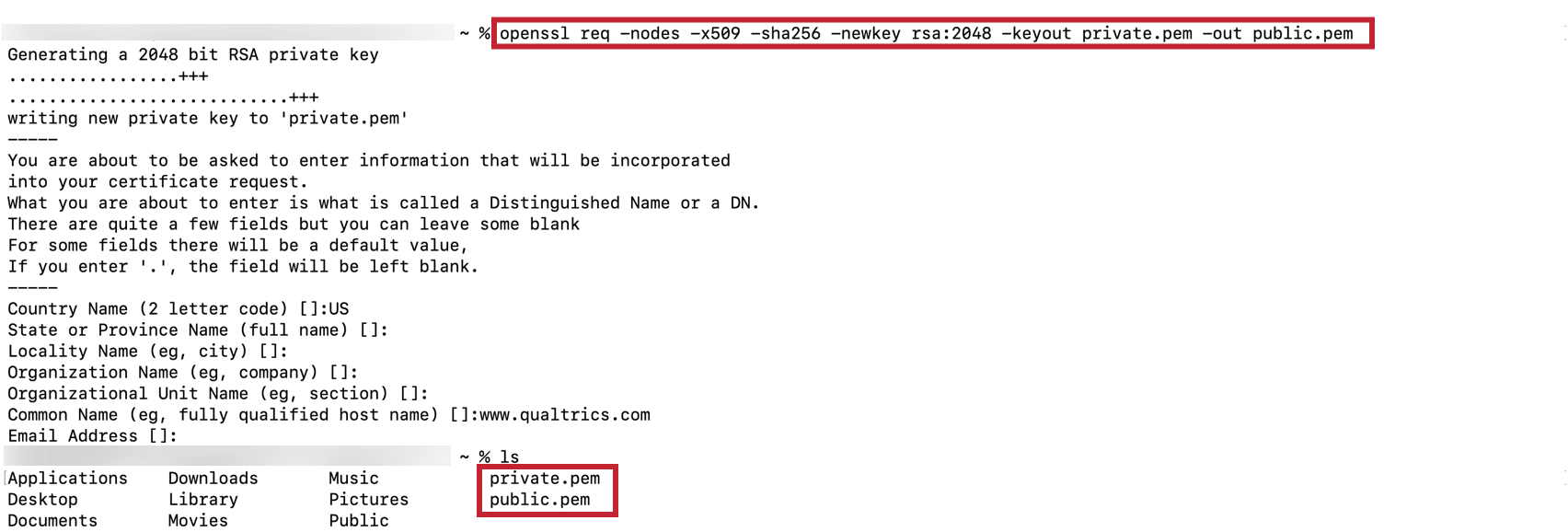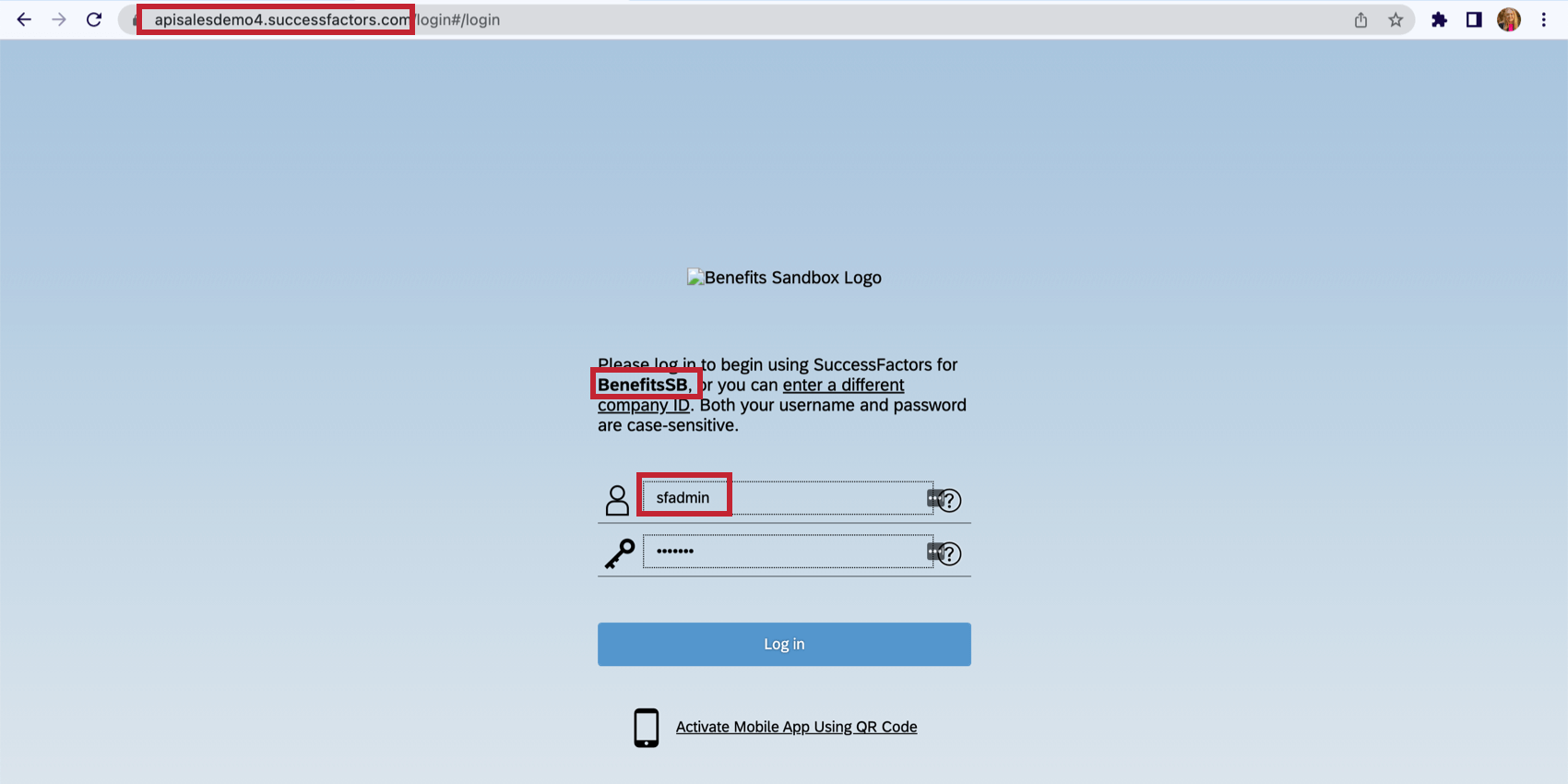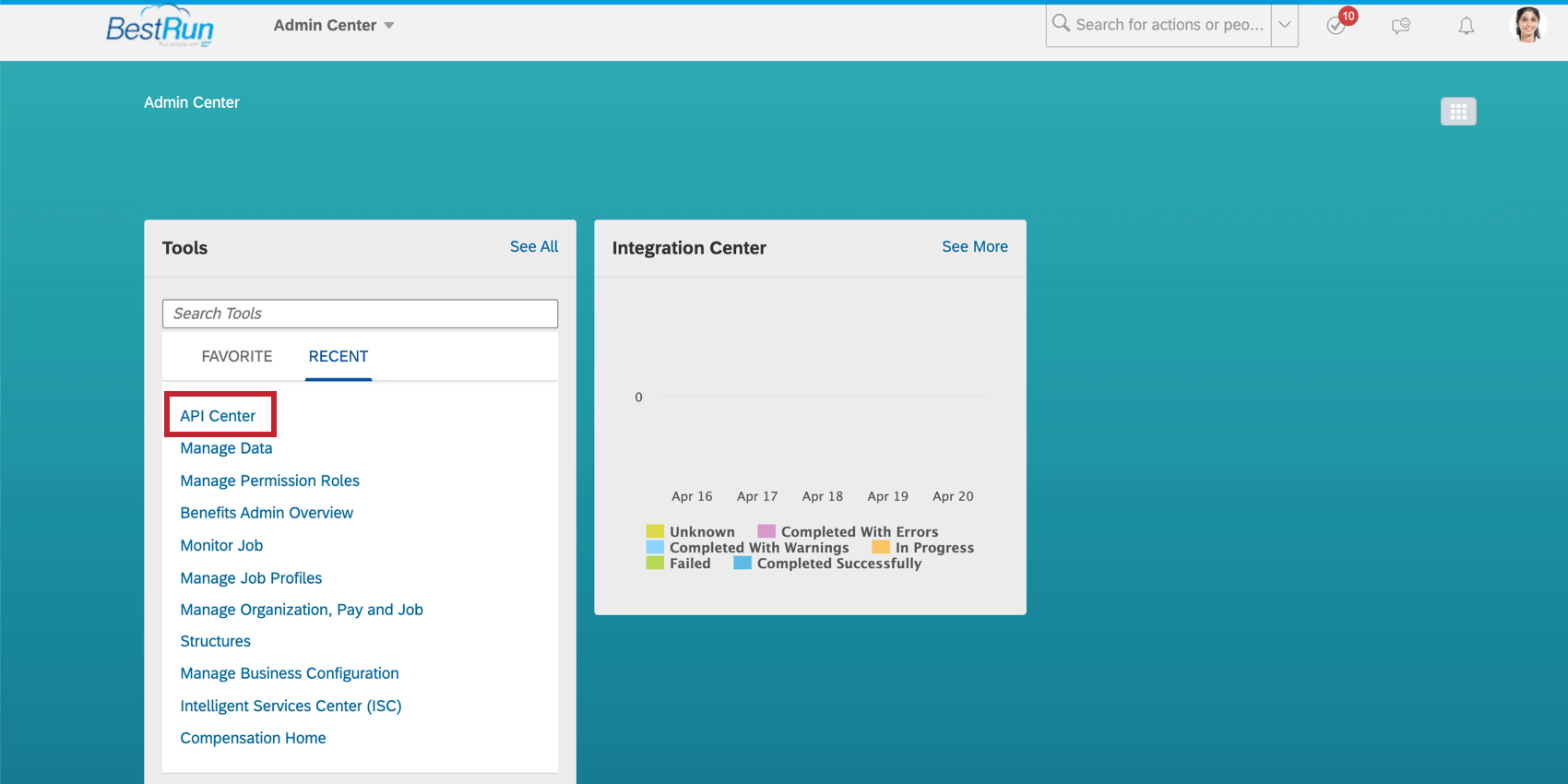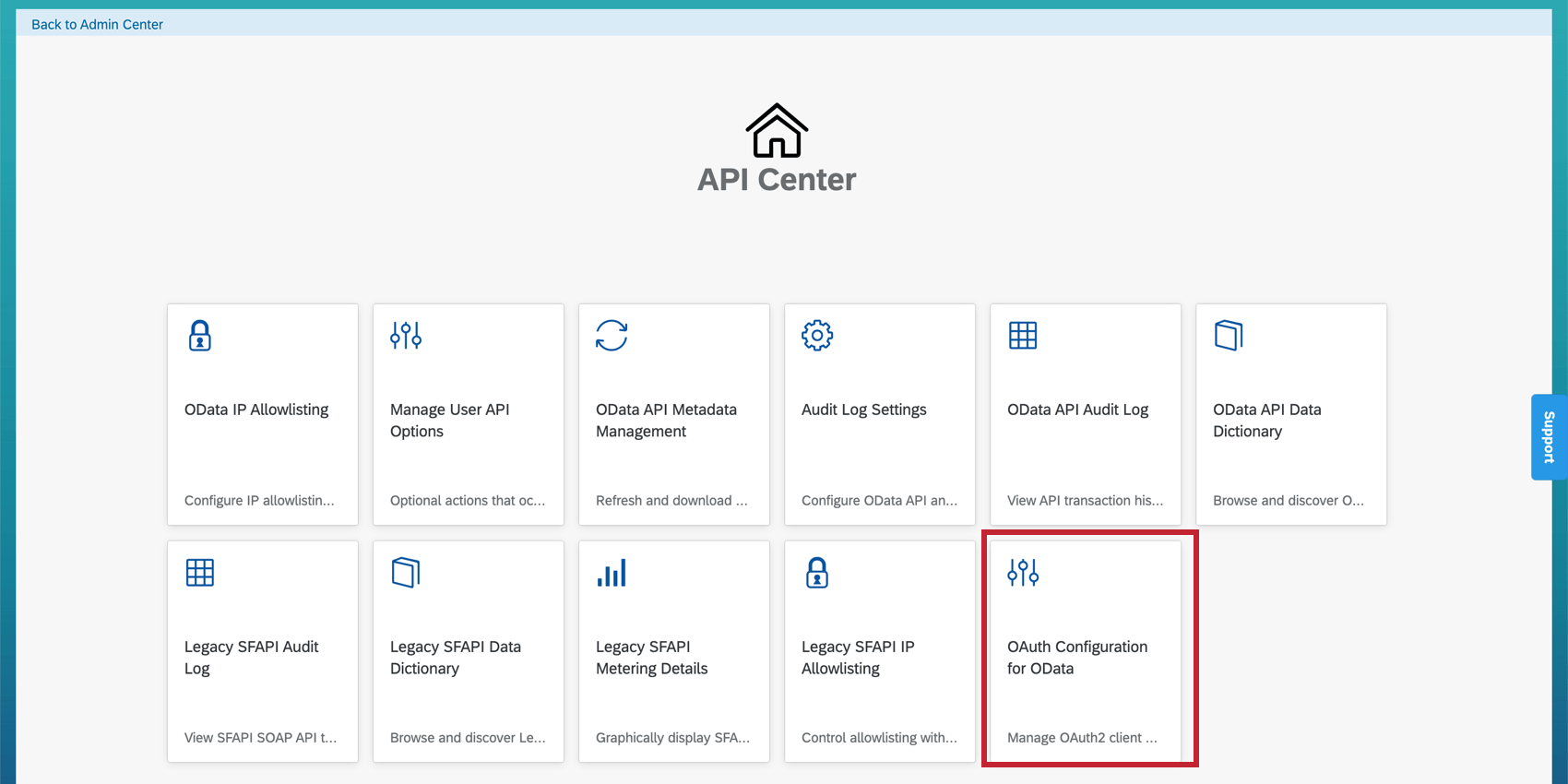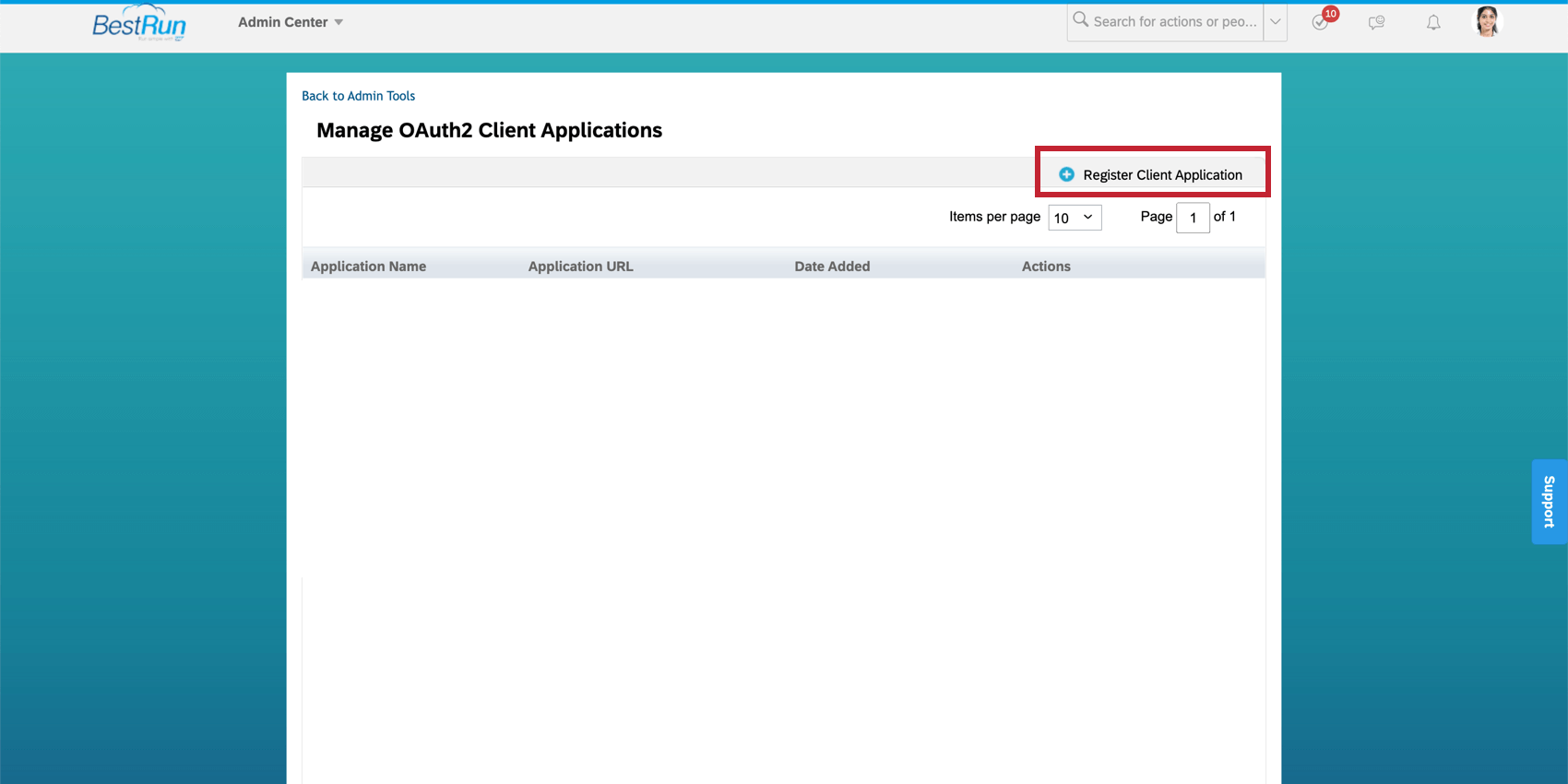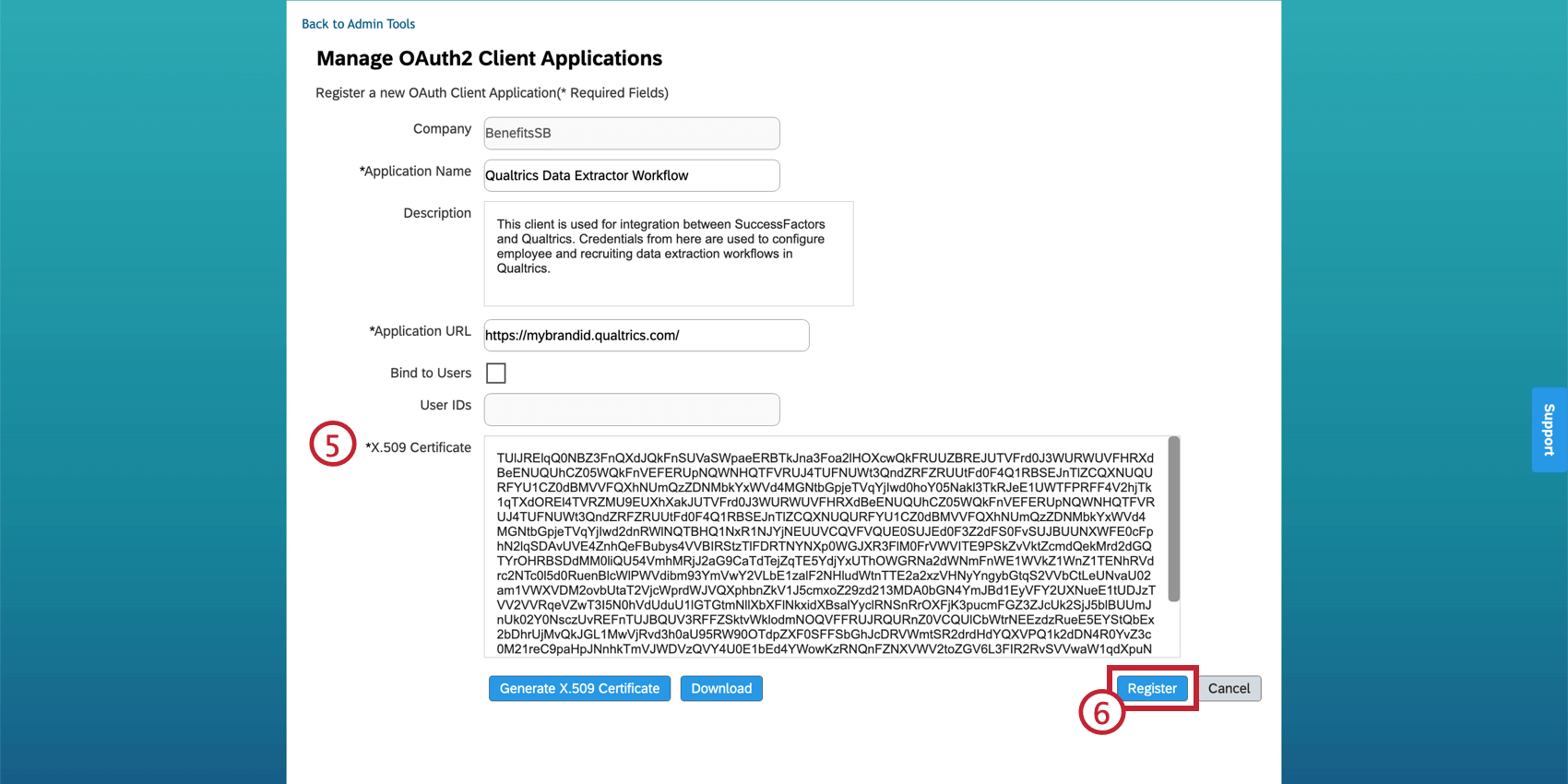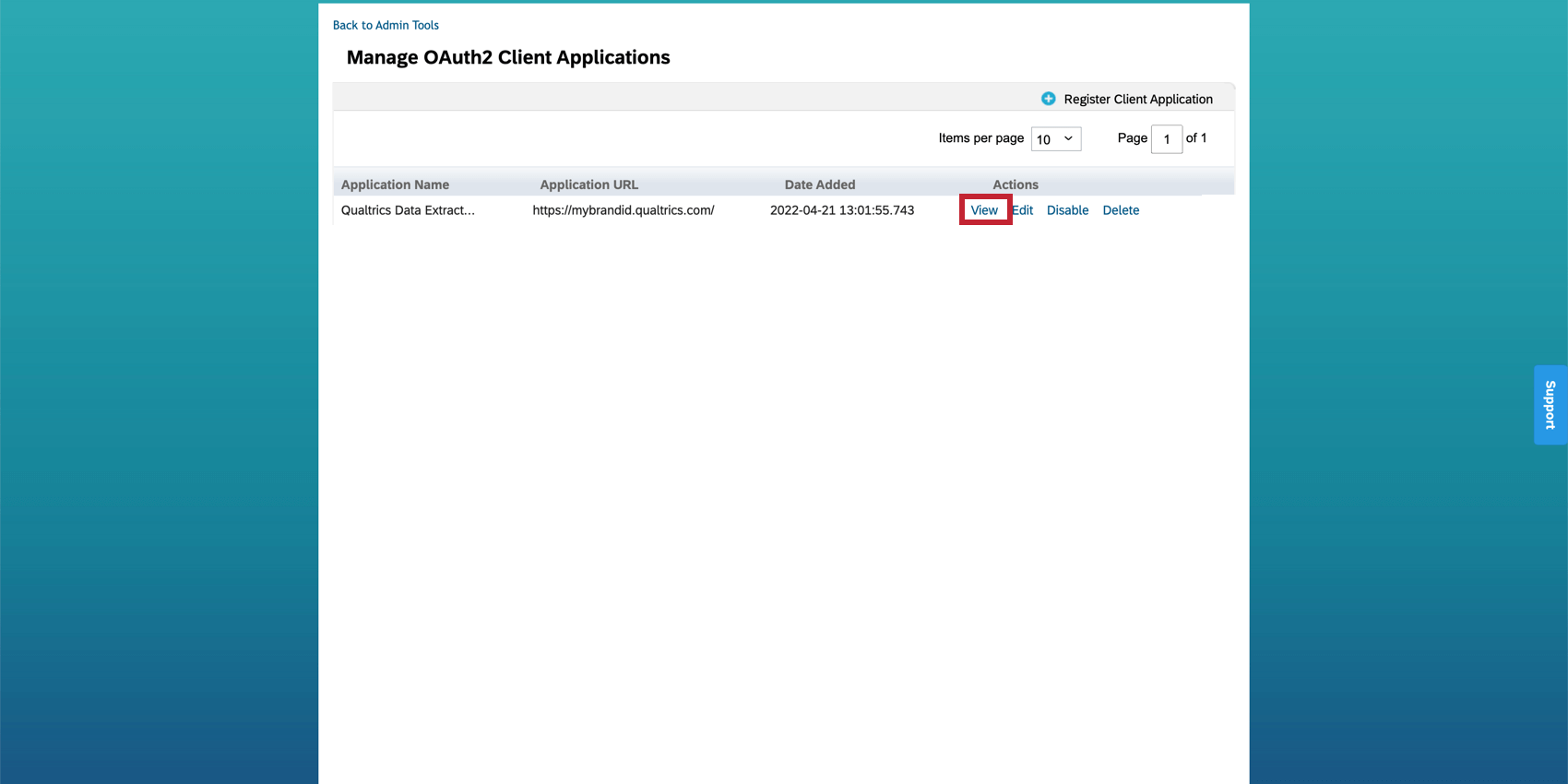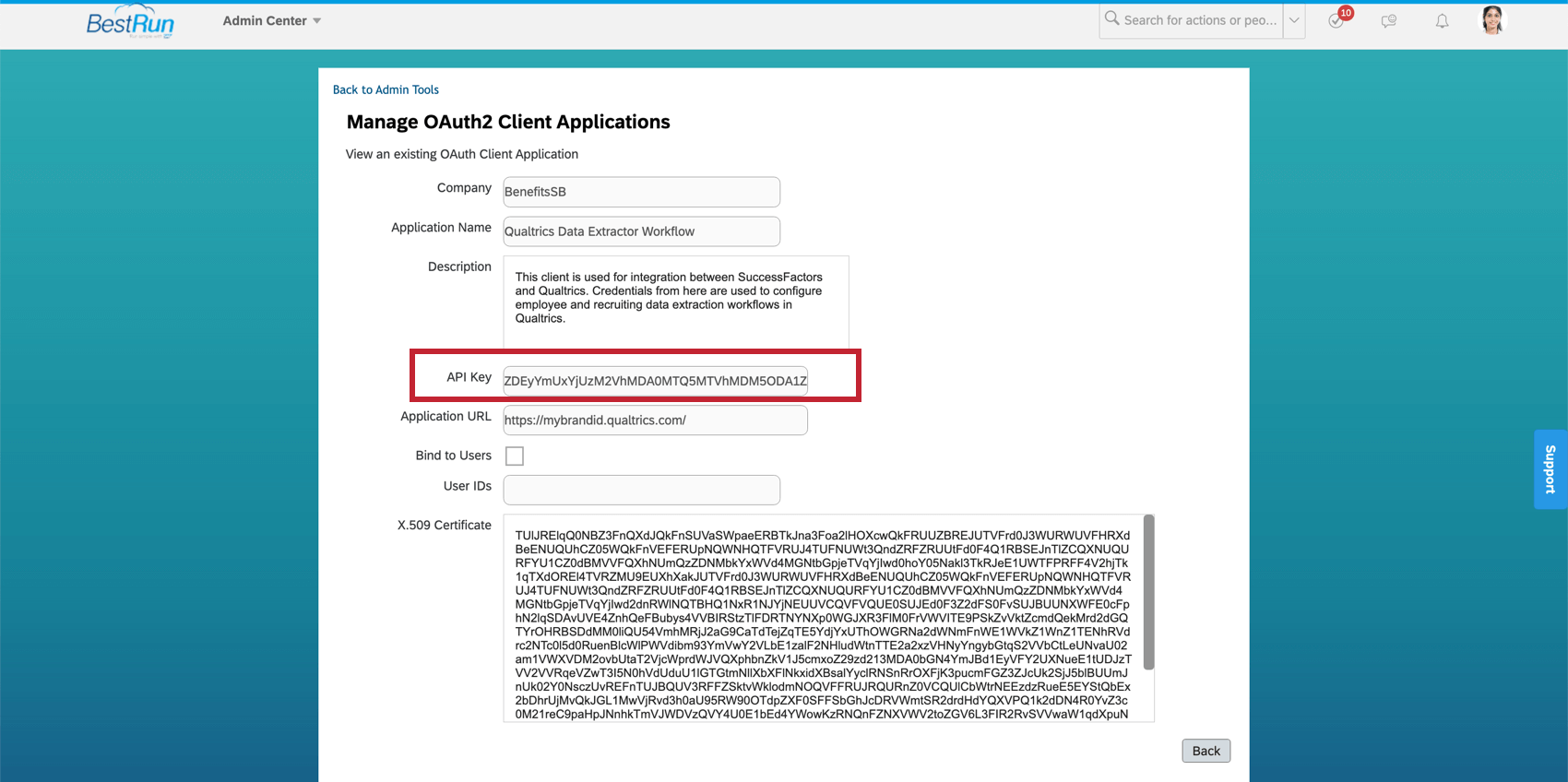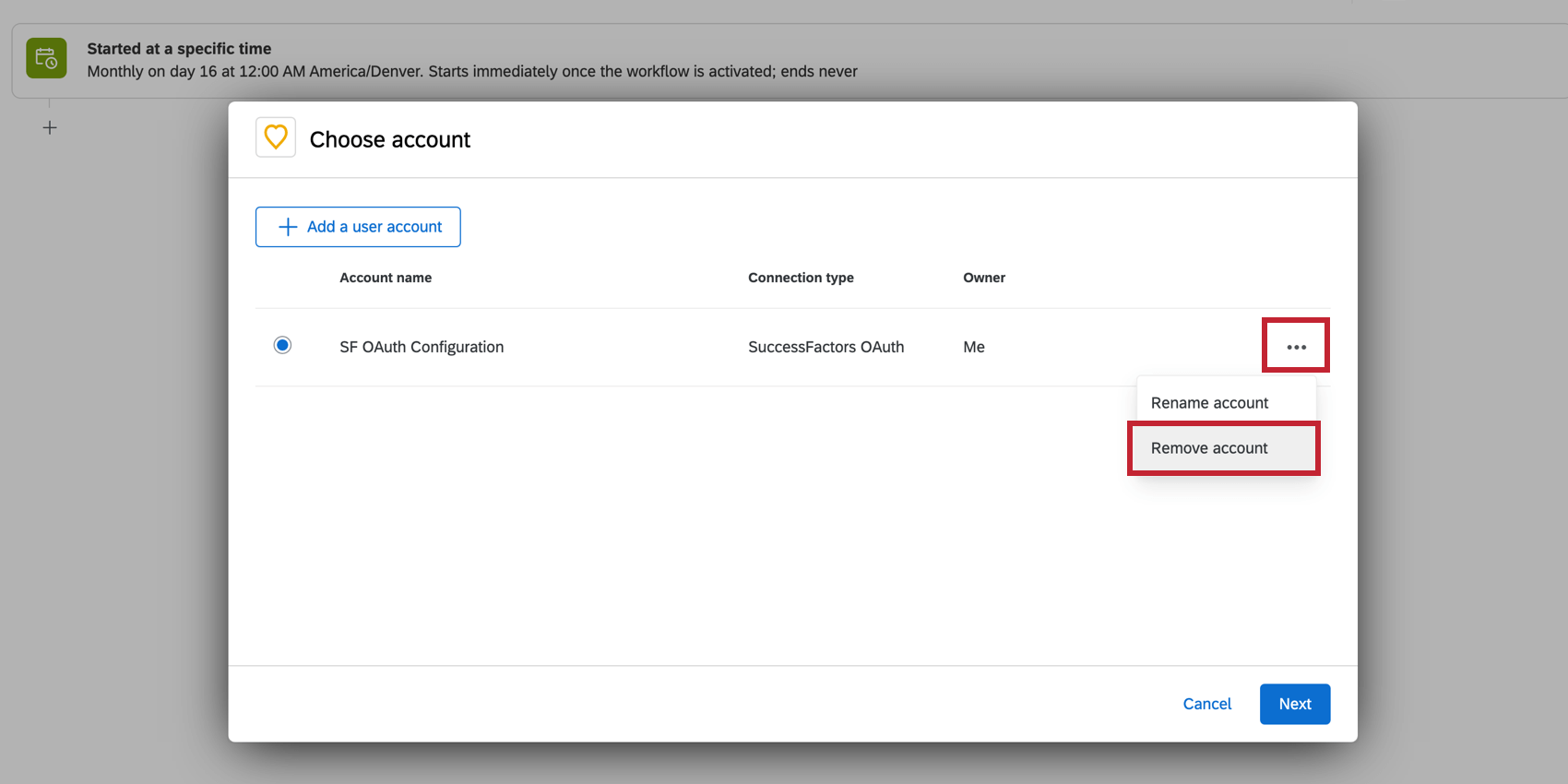OAuth認証情報を使用したSuccessFactorsタスクの構成
OAuth認証情報を使用したSuccessFactorsタスクの構成について
ワークフロー抽出タスクを使用することで、SuccessFactorsからクアルトリクスプラットフォームに従業員データを直接取り込むことができます。ただし、クアルトリクスがサクセスファクターズのシステムからデータを取得するには、OAuth2クライアントの設定が必要です。クアルトリクス抽出タスクを初めてセットアップするには、SuccessFactors Admin Portalから前提条件アクションを実行する必要があります。
ステップ1:X.509証明書の作成
新しい証明書を生成するために、サクセスファクターズは以下のコマンドで OpenSSL を使用することを推奨します:
openssl req -nodes -x509 -sha256 -newkey rsa:2048 -keyout private.pem -out public.pemこのプログラムを実行すると、上で強調表示されているpublic.pemとprivate.pemの2つのテキストファイルが生成される。これらのファイルの内容を見るには、任意のテキストファイルエディターで開くことができる。あるいは、OpenSSLターミナルで “ls “と “cat “コマンドを使う。
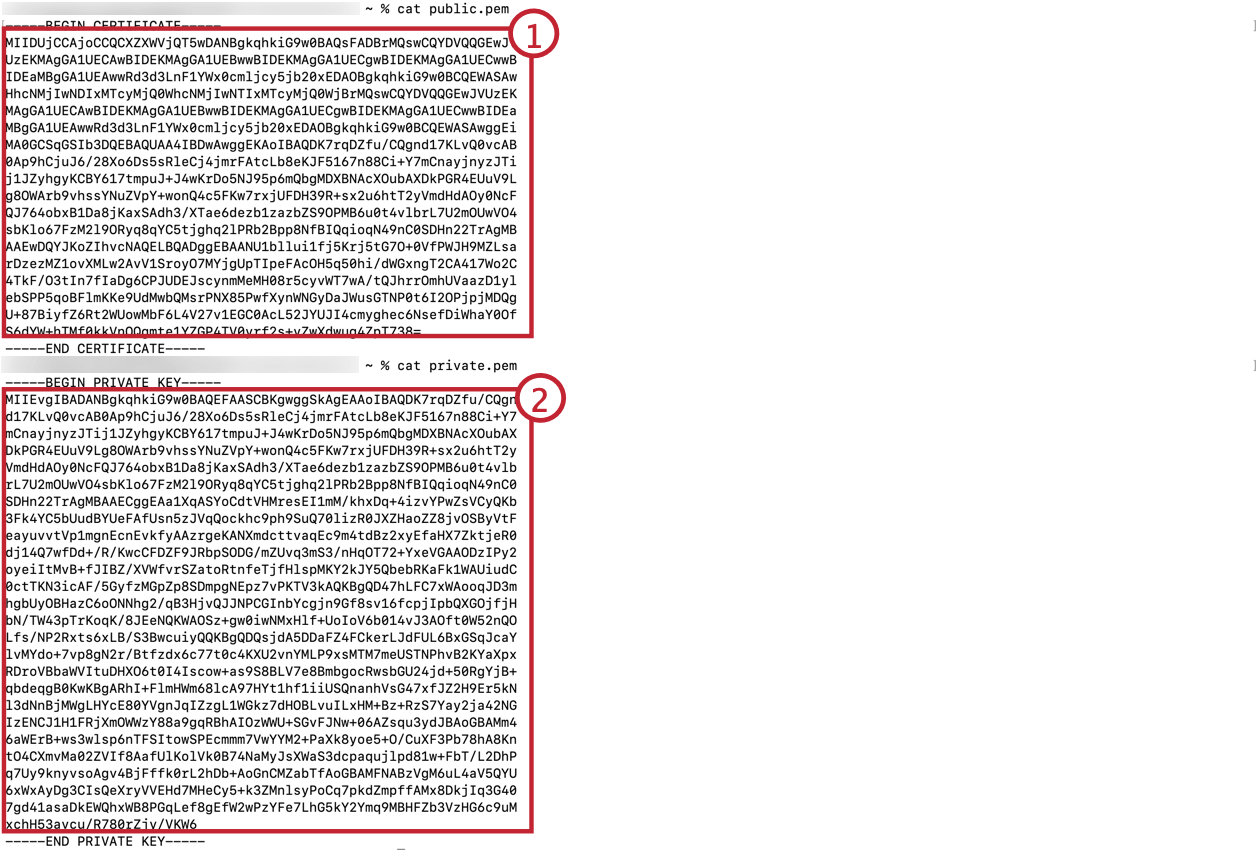
- public.pem:X.509証明書の公開鍵。これはSuccessfactors OAuth クライアントの設定で使用されます。
- private.pem:X.509証明書の秘密鍵。これは、クアルトリクスのワークフロー・タスクを設定する際に使用されます。
ステップ2:OAuth2クライアントアプリケーションの登録
ステップ3:クアルトリクスタスクでSuccessFactorsアカウントを設定する
以上のステップで、クアルトリクスの データ抽出ワークフローの指示に従うために必要な情報が得られました:
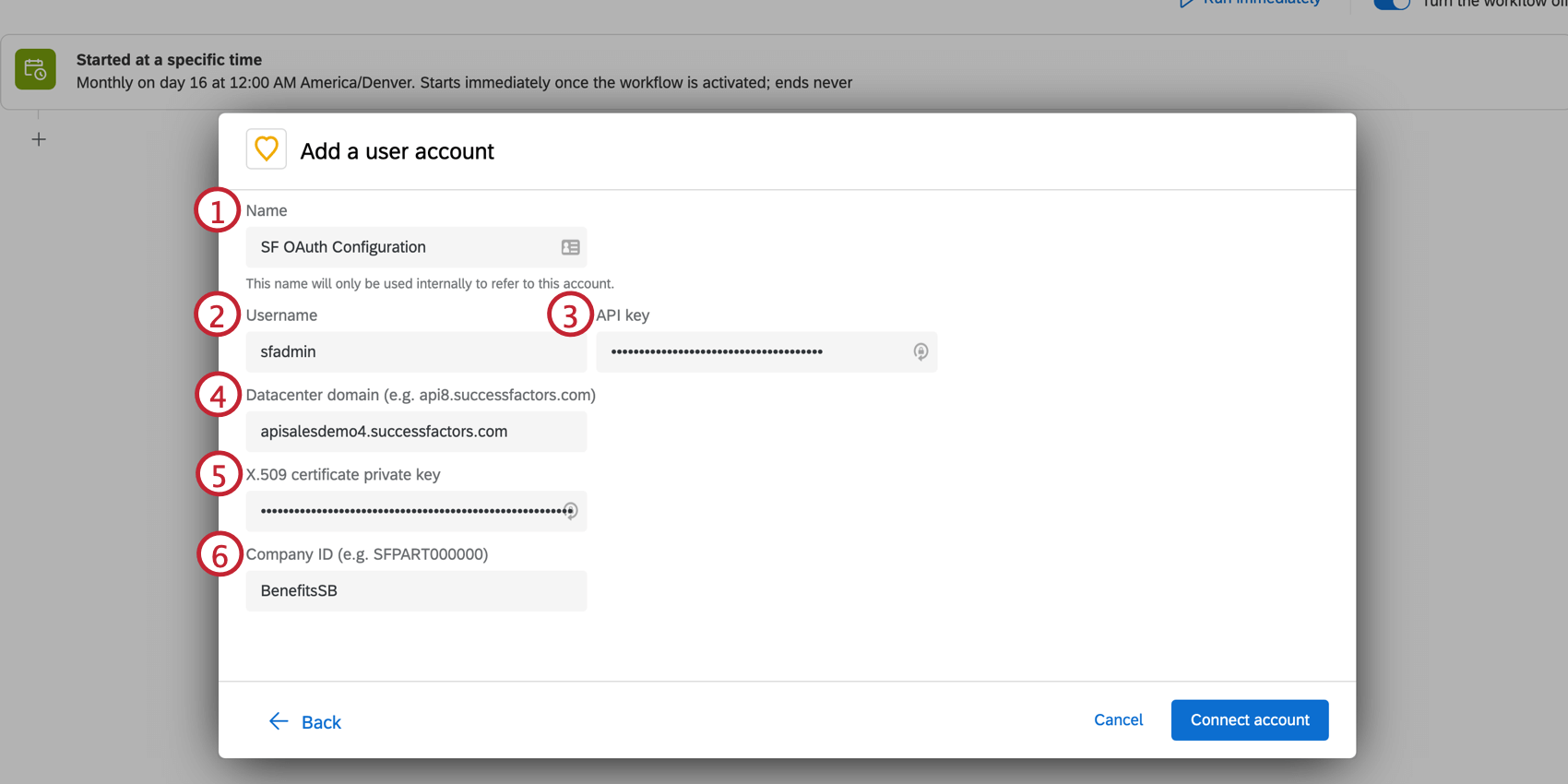
- 名前:接続の説明的な名前。
- ユーザー名: SAPユーザーID。
- APIキー:登録されたOAuth2 アプリケーションによって生成されます。
- データセンターのドメイン:OAuth2 アプリケーションの登録の最初のステップで示される SuccessFactors Admin Center URL のドメイン部分。
- 509 証明書の秘密鍵:X.509 証明書のセットアップにより生成された秘密鍵の値。秘密鍵はPKCS8形式でなければならない。
- 会社ID:OAuth2アプリケーションの登録の最初のステップで示される、SuccessFactorsインスタンスの企業ID。
SuccessFactors認証情報の更新
一度ワークフローに追加された接続を編集することはできません。接続設定を更新するには、新しいアカウントを作成し、必要な編集を組み込む必要があります。ワークフロータスクを開き、ユーザーアカウントの追加をクリックします。
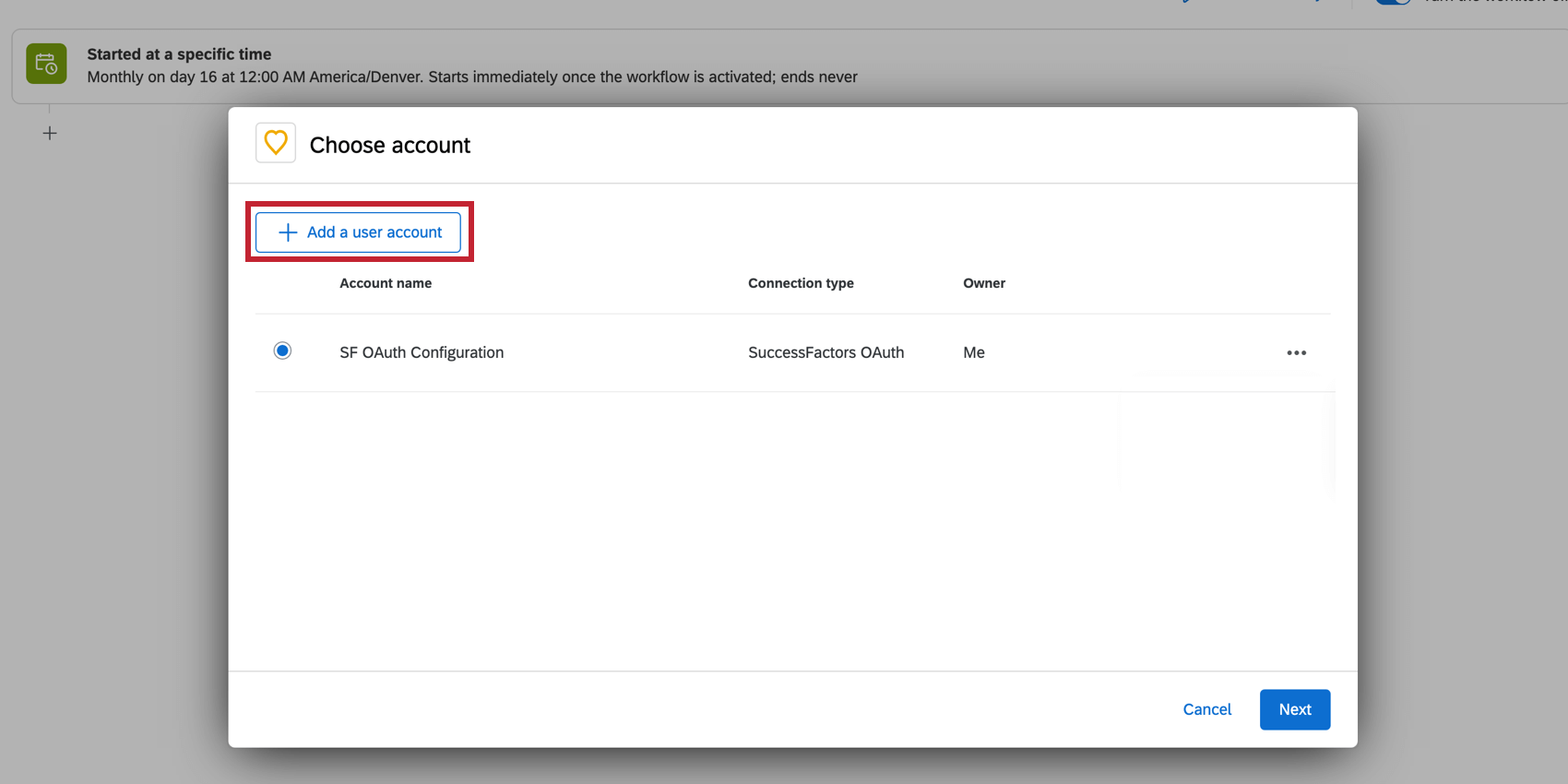
自分らしくいられること 認証エラーのトラブルシューティング
OAuth接続の設定が間違っている場合、認証情報を保存しようとするとエラーメッセージが表示されます。これらの問題を解決するには、上記の手順に従い、正しい資格情報を使ってタスクを再構成する。
| エラーコード | エラーメッセージ | 説明 |
| SFSF_2 | このサーバーでは、Basic認証またはOAuthを使用してAPIにアクセスすることは許可されていません。APIサーバーをご利用ください。 | 接続設定で提供されたサーバーURLはOAuth接続でサポートされていないため、更新する必要があります。新しい認証情報は、このリストのサーバーを使用して構成する必要があります。
このリストにドメインがない場合は、SuccessFactorsサポートにお問い合わせください。 |
| SFSF_3 | タスクのクレデンシャルに関連付けられたドメイン「{Domain}」は、有効なSuccessFactorsドメインではありません。 | クレデンシャル構成のドメイン・フィールドが検証されていません。新しい認証情報を設定する必要があります。 |
| SFSF_5 | 認証情報が見つかりません | 設定に関連付けられた認証情報が見つかりませんでした。新しい認証情報を設定する必要がある。 |
| SFSF_6 | クレデンシャルにフィールドがない | 認証情報が正しく設定されていない。解決するには、上記の手順に従って新しいコンフィギュレーションを作成してください。 |
| SFSF_7 | 認可スキームがサポートされていない | Basic Auth スキームの認証情報の使用を示す。Basic Authクレデンシャルは非推奨であり、今後は機能しません。解決するには、上記の手順に従って新しいクレデンシャルを作成してください。 |
| SFSF_8 | 秘密鍵はPKCS8形式でなければならない。 | 提供されたX.509証明書の秘密鍵が、必要なPKCS8形式でない。秘密鍵は以下の形式でなければならない:
鍵にこのfromatがない場合は、OpenSSLコマンドをコピー&ペーストする: |
| SFSF_8 | リクエストから url への予期しない応答コード: https://successfactors.com/oauth/token、応答ステータス:401、エラー:クライアントを認証できません(ログインに失敗しました – 無効なユーザー)
OR リクエストからurlへの予期しない応答コード: https://successfactors.com/oauth/token, response status:401, error:有効なBizXユーザーIDに”{ユーザーID “をマッピングできません。 |
接続構成で指定されたユーザー名が、会社のSuccessFactorsインスタンスで有効なSAPユーザーIDではありません。SAPでは、ユーザー名はユーザーIDや個人IDとは異なることがありますが、多くの場合同じです。 |
| SFSF_8 | 無効なクライアント認証情報
OR SAML アサーションで「api_key」を検証できない。 |
接続設定で提供されたAPIキーが正しくありません。 |
非認証エラーのトラブルシューティング
ワークフローの実行で別のエラーが表示された場合、OAuth とは関係のない設定ミスの可能性があります。
| エラーコード | エラーメッセージ | 説明 |
| SFSF_1 | エラーメッセージは、問題のコンテキストによって異なります。 | 予期せぬエラーが発生しました。クアルトリクスサポートにお問い合わせください。 |
| SFSF_2 | SuccessFactorsからの予期せぬ回答。設定をご確認の上、再度お試しください。 | SuccessFactorsから認識できないエラーが発生しました。これは設定に問題があることを示していますので、設定を確認し、エラーが続く場合はクアルトリクスサポートまでお問い合わせください。 |
| SFSF_2 | プロパティ「{PropertyName}」にアクセシビリティがありません。 | SuccessFactorsの「{PropertyName}」は、SuccessFactors OData APIでは利用できません。解決するには、そのプロパティをコンフィギュレーションから削除して、もう一度試してください。 |
| SFSF_2 | 無効なプロパティ名です:”{プロパティ名}” | “{PropertyName}”がSuccessFactorsインスタンスに存在しません。そのプロパティをコンフィギュレーションから削除して再試行してください。 |